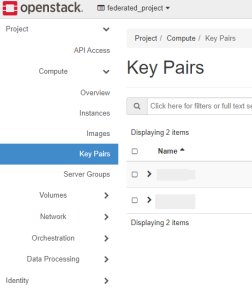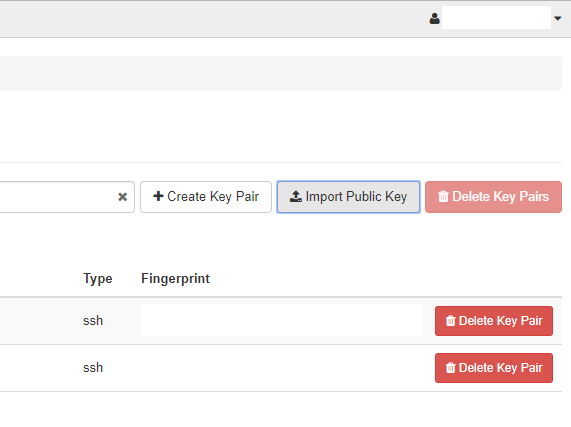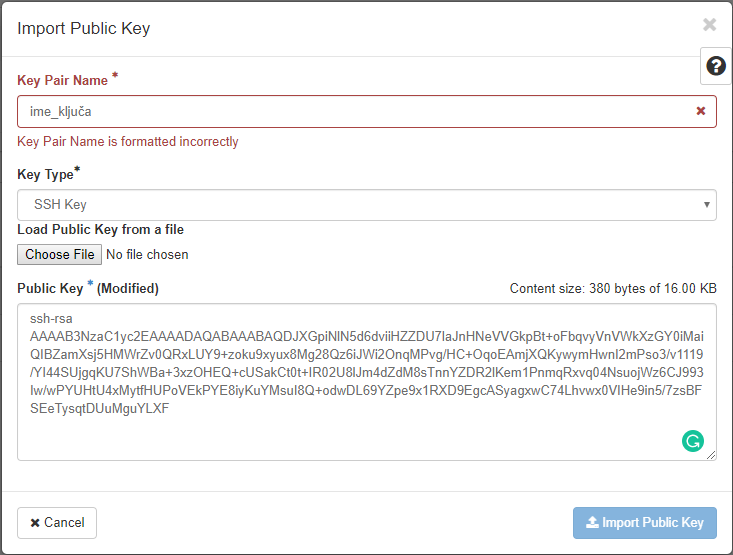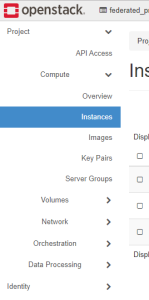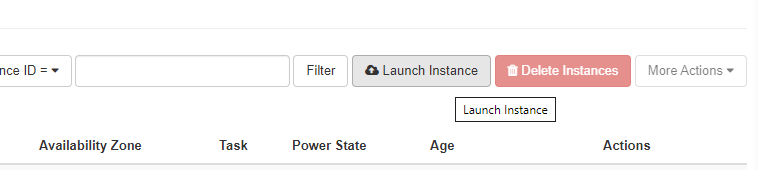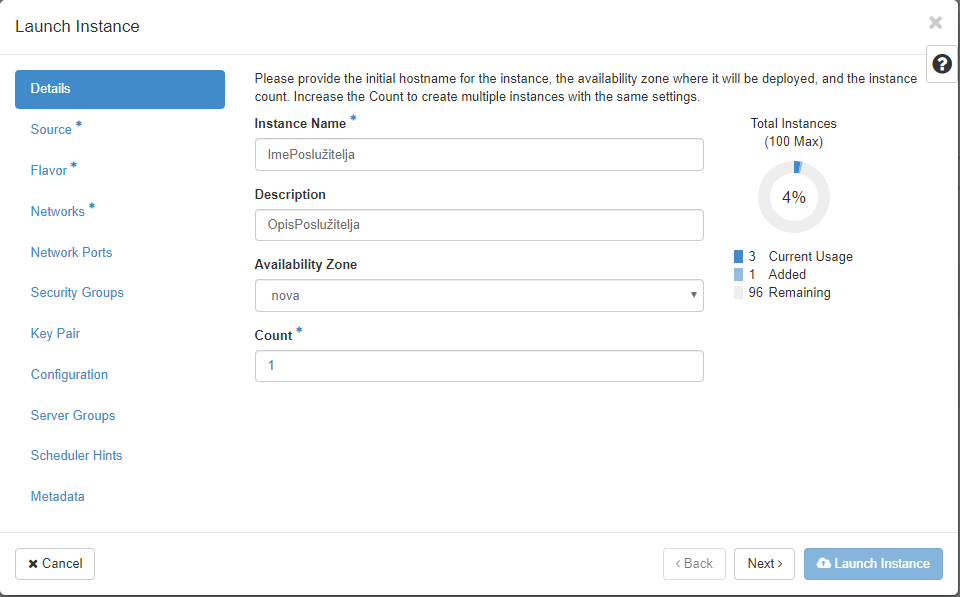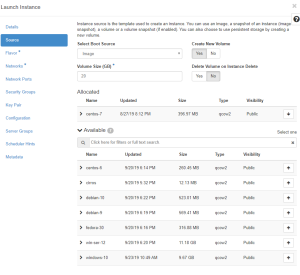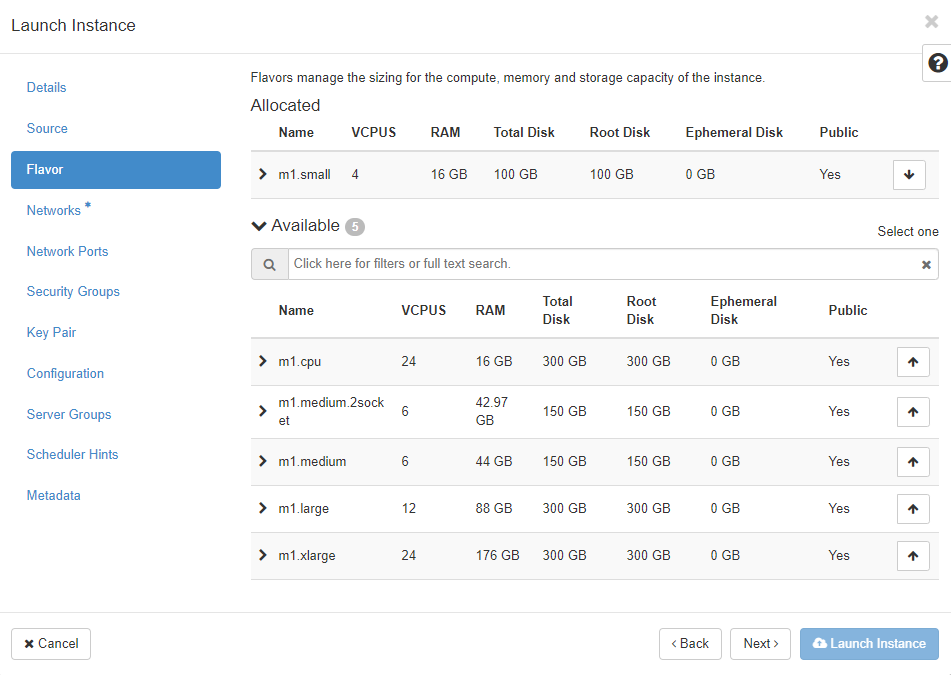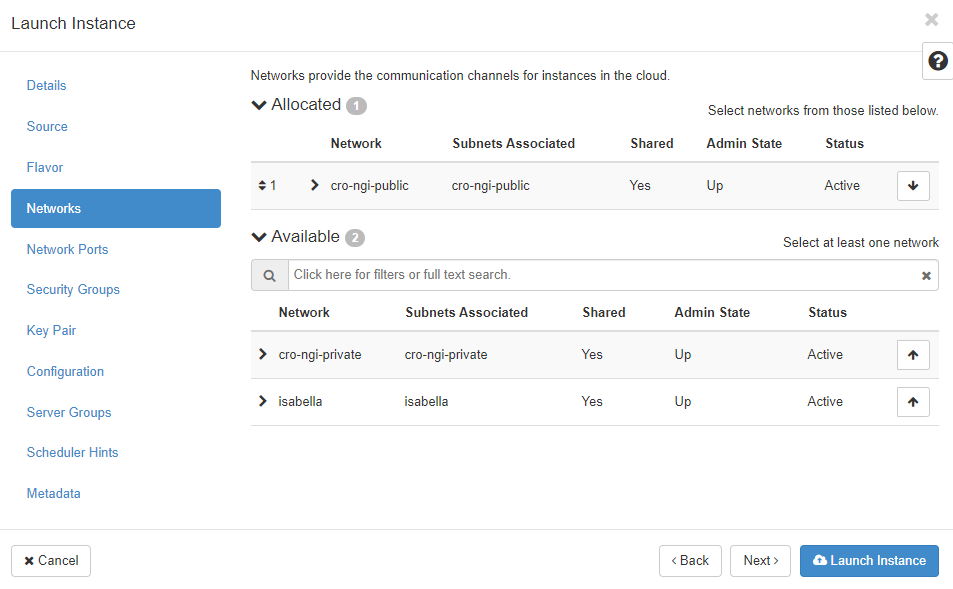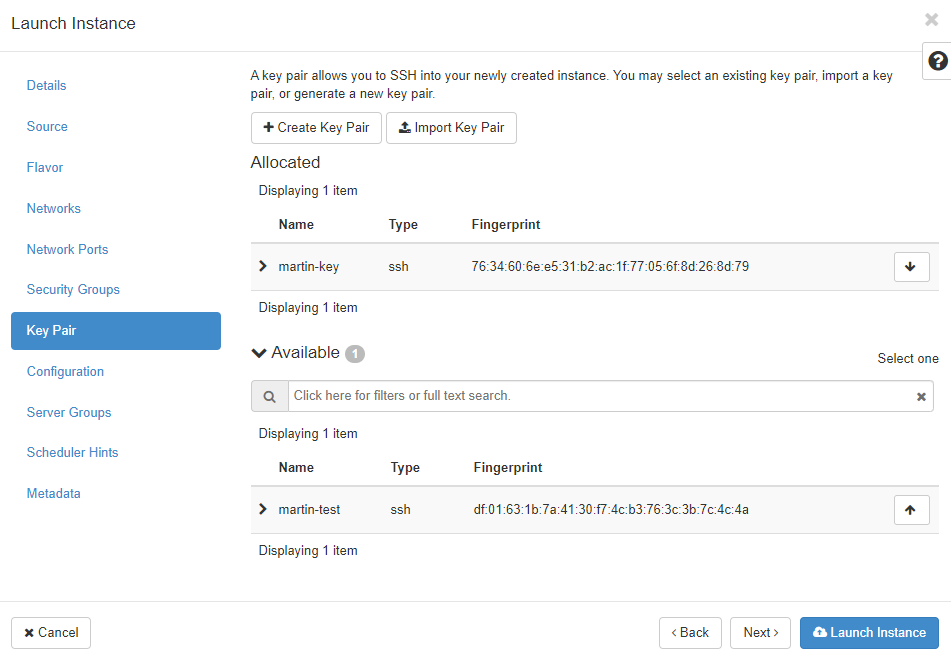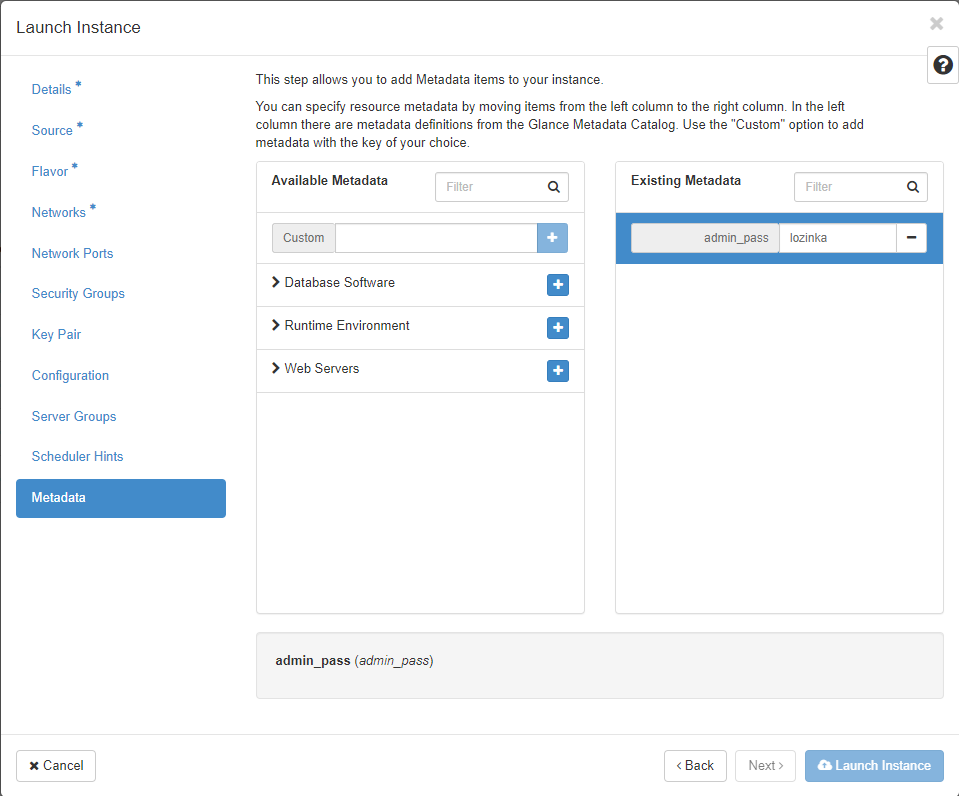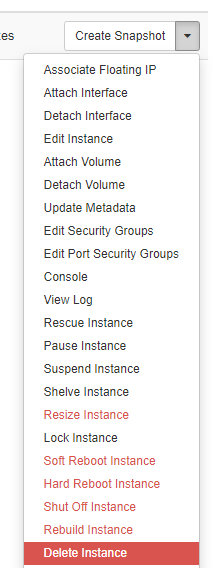Izrada ključeva
Ključevi služe za spajanje na poslužitelj bez upotrebe lozinke.
Generirajte privatni i javni ključ pomoću putty-gen (Windows) ili Linux-a.
U upravljačkoj ploči odaberi Compute → Key Pairs
Dodajte ključ Import Public Key
Upiši ime ključa, vrstu ključa SSH Key i dodajte javni ključ Public Key kojeg ste prethodno izradili
Odaberite Import Public Key.
Pokretanje novog virtualnog poslužitelja
Odaberite Compute → Instances
Za pokretanje novog virtualnog poslužitelja odaberite Lunch Instances
Upišite ime, opis i broj poslužitelja
Odaberite sliku i veličinu diska.
Odaberite resurse poslužitelja (opis resursa). Kod odabira resursa veličina diska iz prethodnoh koraka se prebriše odabranim, pa se vratite u Source i ponovno namjestite veličinu diska ukoliko to želite.
Odaberite mrežu (opis mreža)
Odaberite ključ za pristup poslužitelju, kojeg ste izradili u prethodnom koraku.
Prilikom pokretanja Windows 10 virtualnog poslužitelja potrebno je dodati metapodatak admin_pass="lozinka". Odaberite Metadata upišite u Custom polje admin_pass i kliknite na + simbol. U desnom polju Existing Metadata upišite vašu lozinku za prvo spajanje na poslužitelj.
Nakon toga odaberite Launch Instance. Provjerite status vašeg novog poslužitelja u izborniku Compute→Instances.
Brisanje virtualnog poslužitelja
Lista virtualnih poslužitelja nalazi se u izborniku Compute→Instances, za brisanje potrebno je pronaći željeni poslužitelj i u padajućem izborniku odabrati Delete Instance.
Ukoliko ste prilikom pokretanja virtualnog poslužitelja odabrali Create New Volume: Yes i Delete Volume on Instance Delete: No, Volume će ostati aktivan te ga možete izbrisati Volumes→Volumes Delete Volumes.
Dostupne mreže
Popis mreža možete vidjeti odabirom Network→Networks u grafičkom sučelju ili komandom `openstack network list` u openstack client-u.
| mreža | opis |
|---|---|
crongi-public | Javna mreža koja je dostupna s bilo koje Internet adrese. |
| crongi-private | Privatna mreža koja omogućava povezivanje pokrenutih virtualnih poslužitelja. Za korištenje ove mreže nam se obratite na helpdesk@cro-ngi.hr |
Korisnici mogu stvoriti vlastite mreže korištenjem tehnologije VXLAN. Ovo omogućava potpunu izolaciju od svih drugih projekata i korištenje floating adresa. Ukoliko imate potrebu za vlastitim privatnim mrežama molimo vas da nam se obratite na helpdesk@cro-ngi.hr.
Sigurnosne grupe
Svaki pokrenuti poslužitelj bit će zaštićen na mrežnoj razini sa standardnom sigurnosnom grupom koja omogućava sljedeći promet:
- pristup s poslužitelja na bilo koju adresu/port
- pristup s bilo koje adrese na poslužitelj putem protokola ICMP
- pristup s bilo koje adrese na poslužitelj putem protokola SSH (port 22)
- pristup s bilo koje adrese na poslužitelj putem protokola RDP (port 3389)
- pristup s bilo koje adrese na poslužitelj putem protokola DNS (port 53)
- pristup s bilo koje adrese na poslužitelj putem protokola HTTP (port 80)
- pristup s bilo koje adrese na poslužitelj putem protokola HTTPS (port 443)
- pristup s bilo koje adrese na poslužitelj na port 8080
- pristup s bilo koje adrese na poslužitelj na port 8443
- pristup s bilo kojeg poslužitelja na bilo koji drugi poslužitelj unutar usluge HTC Cloud.
Za dodavanje i promjenu sigurnosnih grupa odaberite Network→Security Groups.
Flavors
Ovisno o namjeni virtualnog poslužitelja biraju se resursi virtualnog poslužitelja kao što su broj virtualnih jezgri (VCPUS), radna memorija (RAM) i kapacitet diska (Total Disk).
Važno
Prilikom izrade Windows 10 virtualnog poslužitelja potrebno je odabrati flavor s 4 ili manje socketa jer operativni sustav ne podržava više od 4.
Na izbor imate naveden Flavors-e:
| ID | Name | VCPUS | RAM | Total Disk | Root Disk | Sockets |
|---|---|---|---|---|---|---|
| 1 | m1.small | 1 | 2 GB | 30 GB | 30 GB | 1 |
| 2 | m1.medium | 4 | 8 GB | 30 GB | 30 GB | 4 |
| 3 | m1.large | 16 | 32 GB | 100 GB | 100 GB | 16 |
| 4 | m1.xlarge | 24 | 48 GB | 300 GB | 300 GB | 24 |
| 12 | m1.xlarge.4socket | 24 | 48 GB | 300 GB | 300 GB | 4 |
| 5 | m1.xlargemem | 24 | 192 GB | 300 GB | 300 GB | 24 |
| 6 | m1.xlargemem.4socket | 24 | 192 GB | 300 GB | 300 GB | 4 |
Slike
Korisnicima je dostupno više slika na kojima mogu temeljiti svoj virtualni poslužitelj.
| Naziv | Opis |
|---|---|
| centos-6 | Slika za pokretanje poslužitelja s operacijskim sustavom Centos 6 |
centos-7 | Slika za pokretanje poslužitelja s operacijskim sustavom Centos 7 |
| centos-8 | Slika za pokretanje poslužitelja s operacijskim sustavom Centos 8 |
| cirros | Slika za pokretanje poslužitelja s operacijskim sustavom Cirros |
| debian-8 | Slika za pokretanje poslužitelja s operacijskim sustavom Debian 8 |
| debian-9 | Slika za pokretanje poslužitelja s operacijskim sustavom Debian 9 |
| debian-10 | Slika za pokretanje poslužitelja s operacijskim sustavom Debian 10 |
ec3-base | Slika za pokretanje elastičnog klastera računarstva u oblaku, s operacijskim sustavom Centos 7. |
| fedora-30 | Slika za pokretanje poslužitelja s operacijskim sustavom Fedora 30 |
| hpc-base | Slika s optimiziranim knjižnicama za računarstvo visokih performansi, s operacijskim sustavom Centos 7 |
| jupyter-hub | Slika za pokretanje jupyterlab servisa, s operacijskim sustavom Centos 7 |
| r-studio-server | Slika za pokretanje r-studio server seta programa, s operacijskim sustavom Centos 7 |
| ubuntu-14.04.5 | Slika za pokretanje poslužitelja s operacijskim sustavom Ubuntu 14.04.5 |
| ubuntu-16.04 | Slika za pokretanje poslužitelja s operacijskim sustavom Ubuntu 16.04 |
| ubuntu-18.04 | Slika za pokretanje poslužitelja s operacijskim sustavom Ubuntu 18.04 |
| ubuntu-20.04 | Slika za pokretanje poslužitelja s operacijskim sustavom Ubuntu 20.04 |
| ubuntu-21.04 | Slika za pokretanje poslužitelja s operacijskim sustavom Ubuntu 21.04 |
| windows-10 | Slika za pokretanje poslužitelja s operacijskim sustavom Windows 10 |